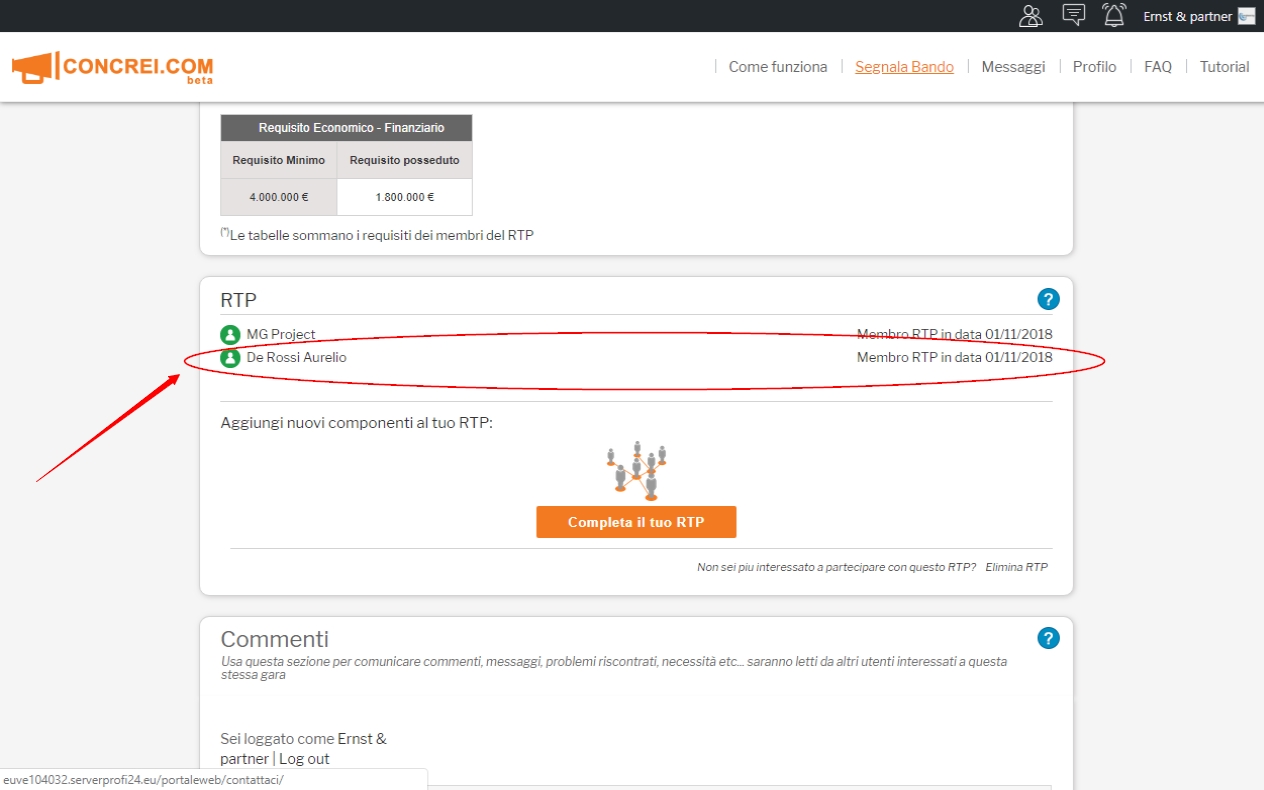Come creare un RTP
Il meccanismo di formazione di RTP prevede tre step:
- l’utente A crea un RTP
- l’utente B che riceve l’invito può accettare o rifiutare
- l’utente A, nel caso in cui l’utente B abbia accettato l’invito, dovrà confermare l’utente B
L’utente B potrebbe ricevere ed accettare l’invito da diverse RTP, in questo caso l’utente B farà parte del primo RTP in cui viene confermata e gli altri riceveranno una notifica di ‘non disponibilità’.
Il sistema è stato strutturato per consentire la formazione di RTP nel più breve tempo possibile.
Cosa fare per creare un RTP?
Per prima cosa scegli il bando per il quale vuoi creare un Raggruppamento Temporaneo di Professionsti (RTP).
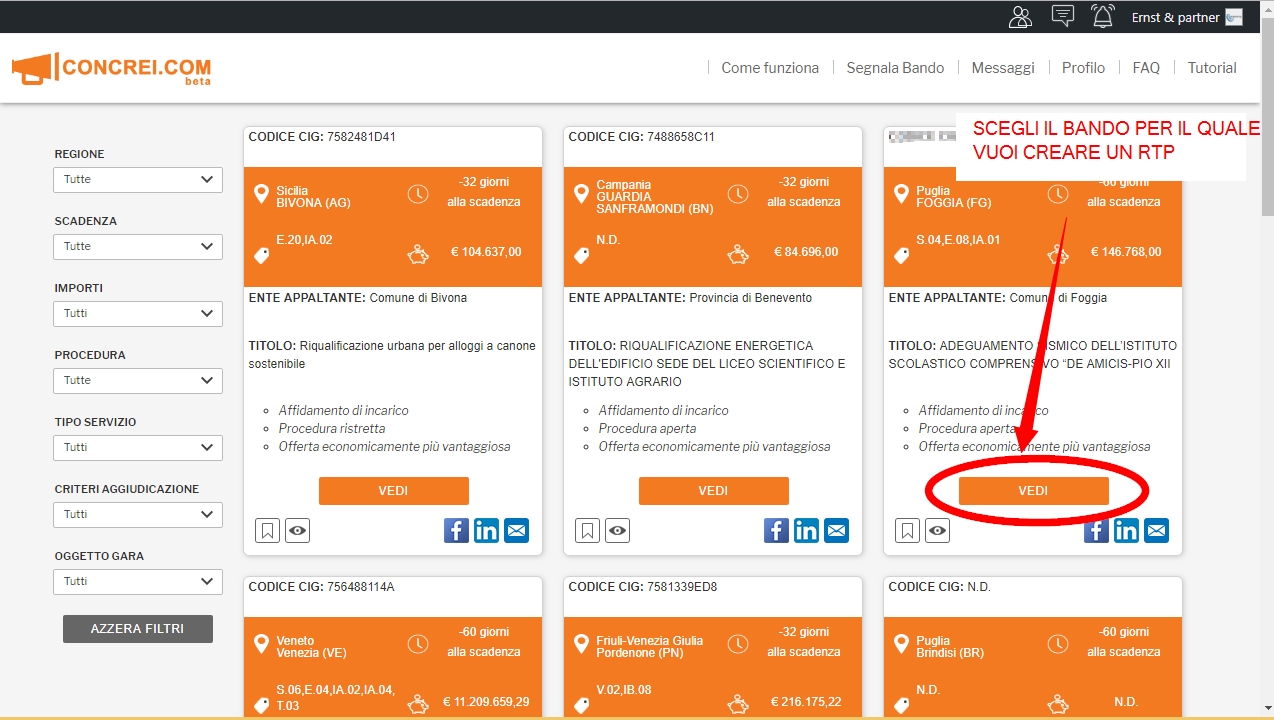
Scrolla la pagina fino alla sezione ‘Modulo RTP’ e clicca su ‘Crea RTP’
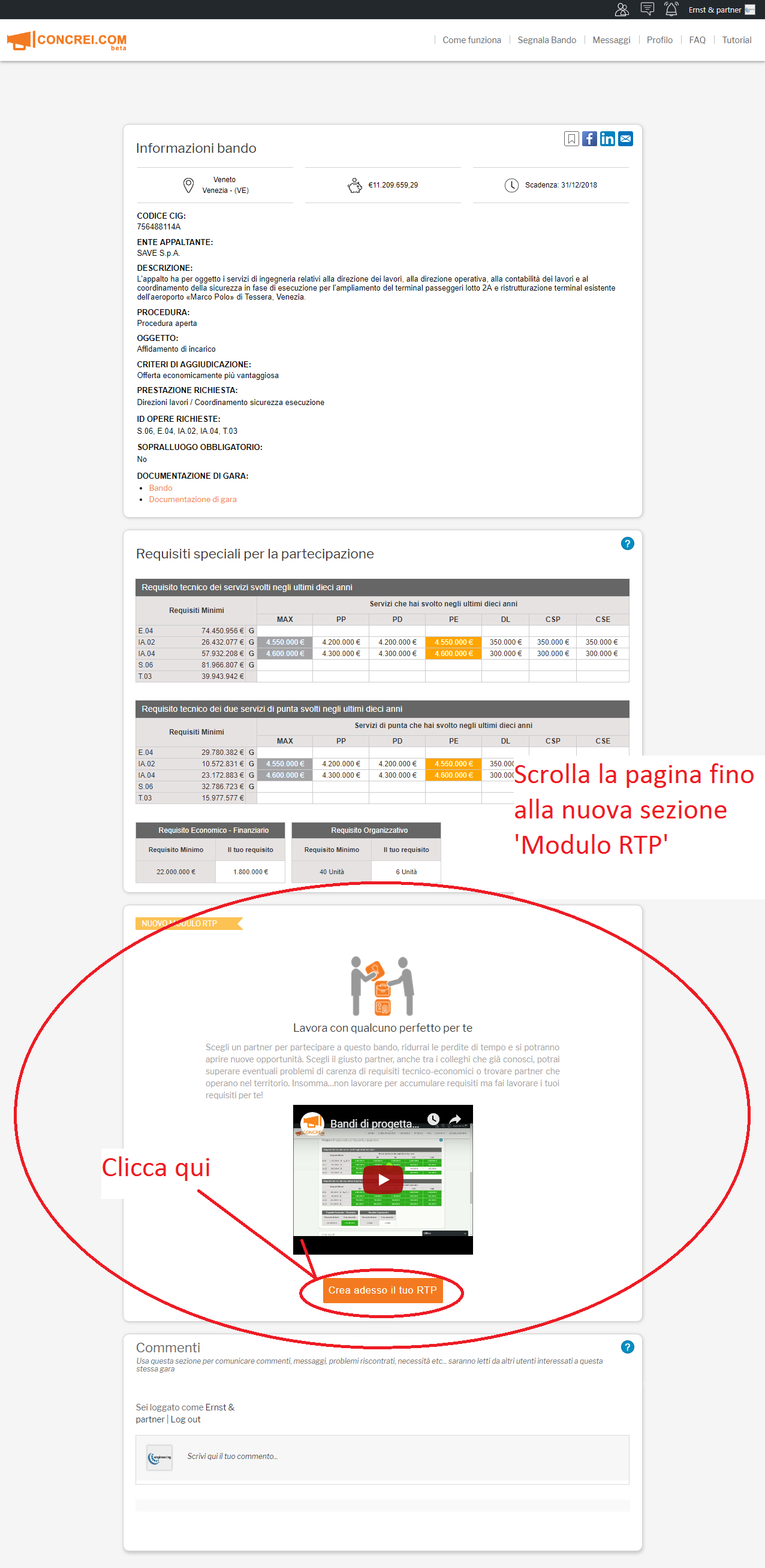
Adesso hai creato il tuo RTP!
A questo punto Concrei ti mostra un elenco di colleghi che potrebbero essere interessati allo stesso bando. Prima di invitarli potrai simulare l’RTP, cioè vedere i requisiti del tuo RTP sommati a quelli dell’utente selezionato (senza che quest’ultimo ricevi alcuna notifica).
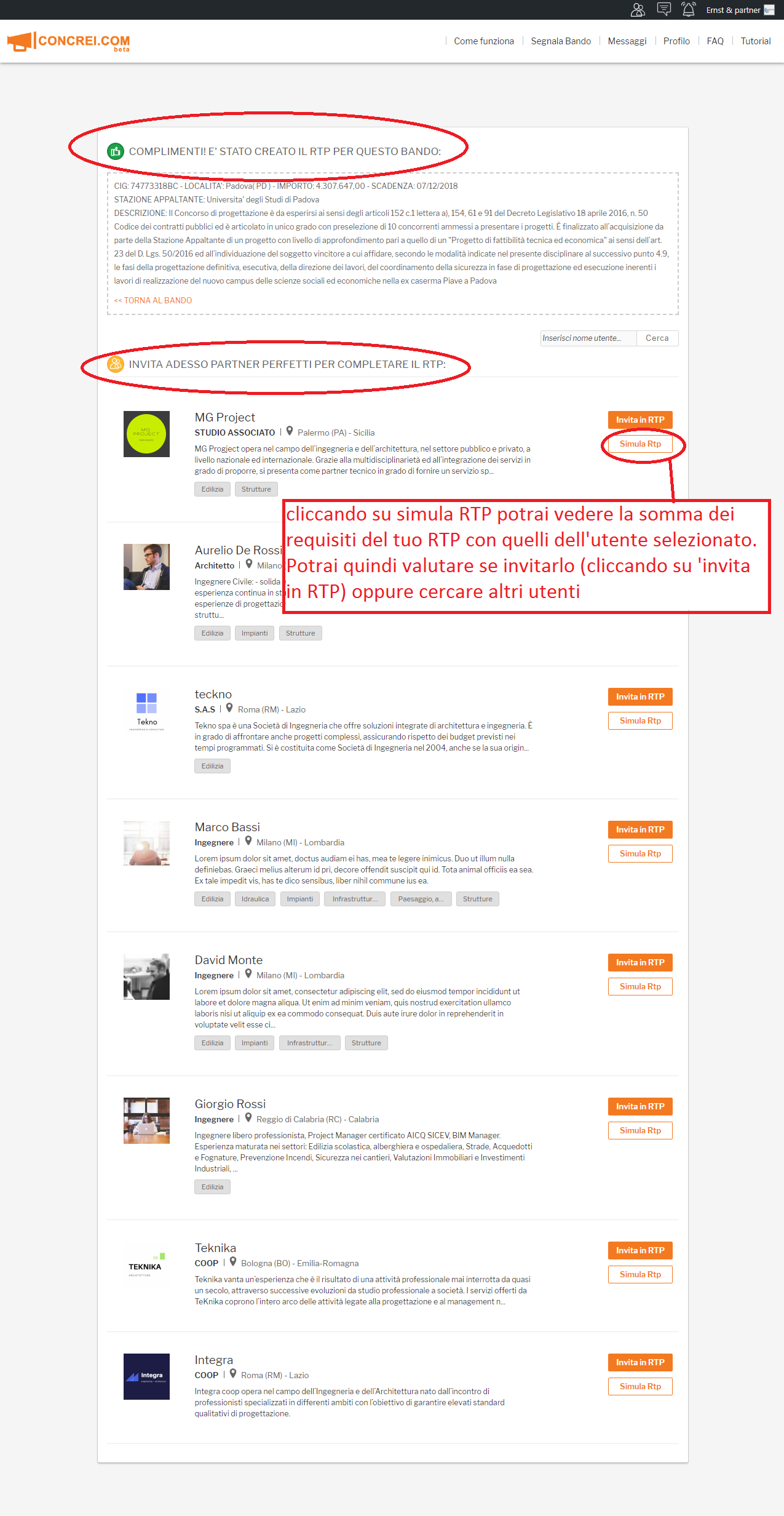
Ecco la schermata della simulazione
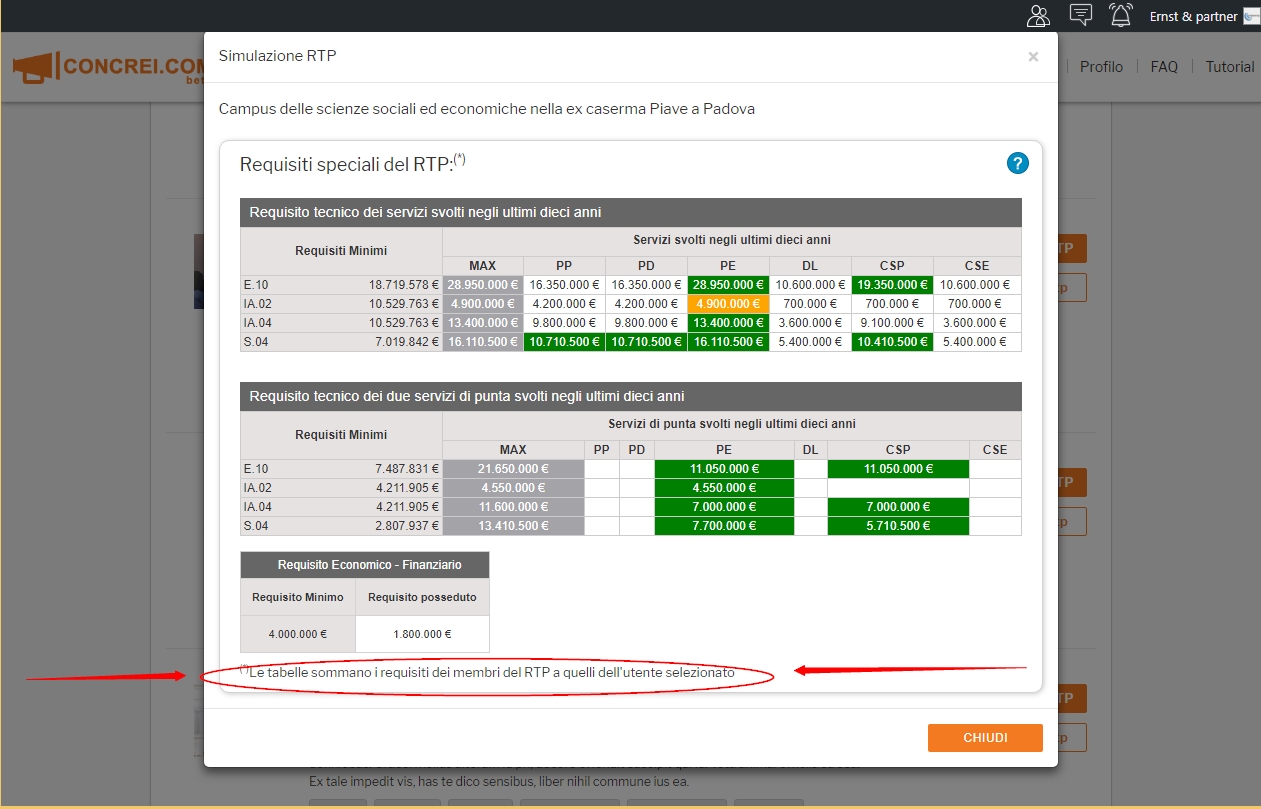
Per invitare i colleghi ad unirsi al tuo RTP, dovrai semplicemente cliccare sul tasto ‘Invita in RTP’
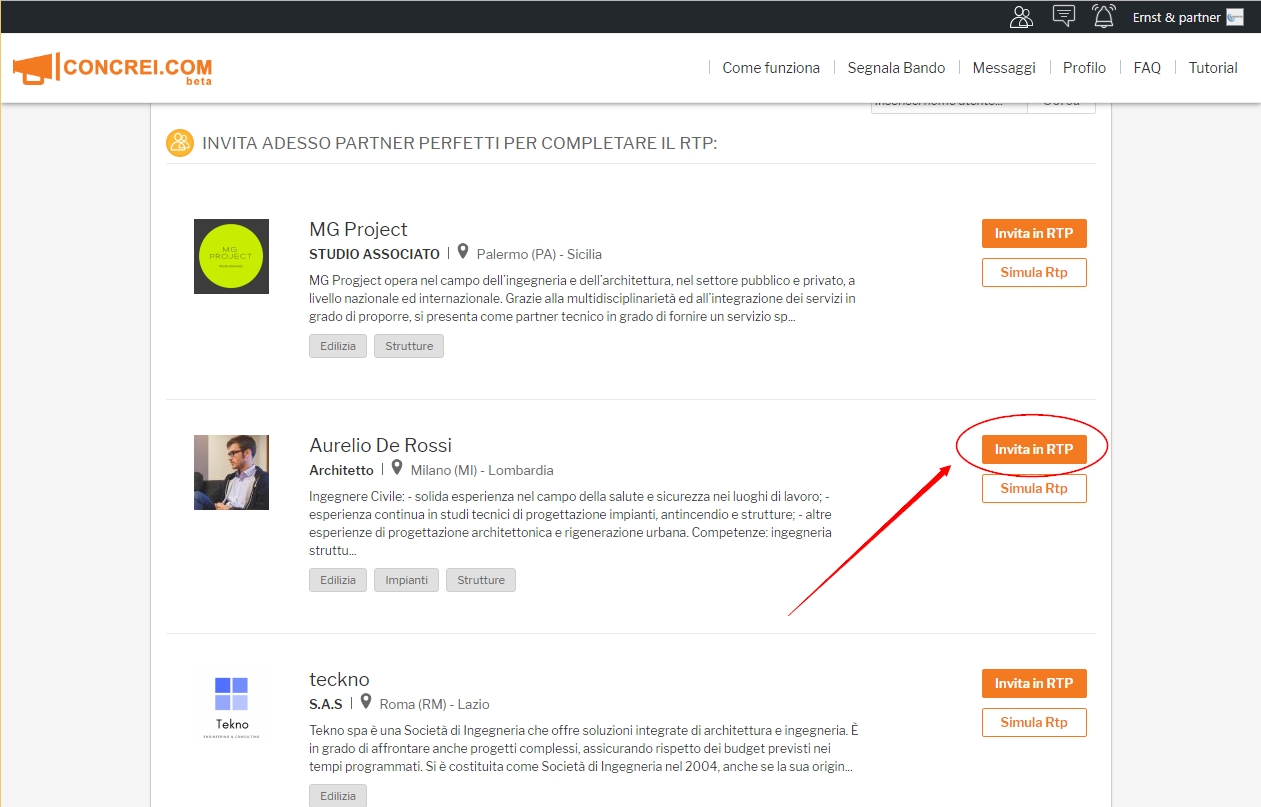
Si aprirà la schermata in cui inviare un messaggio all’utente selezionato
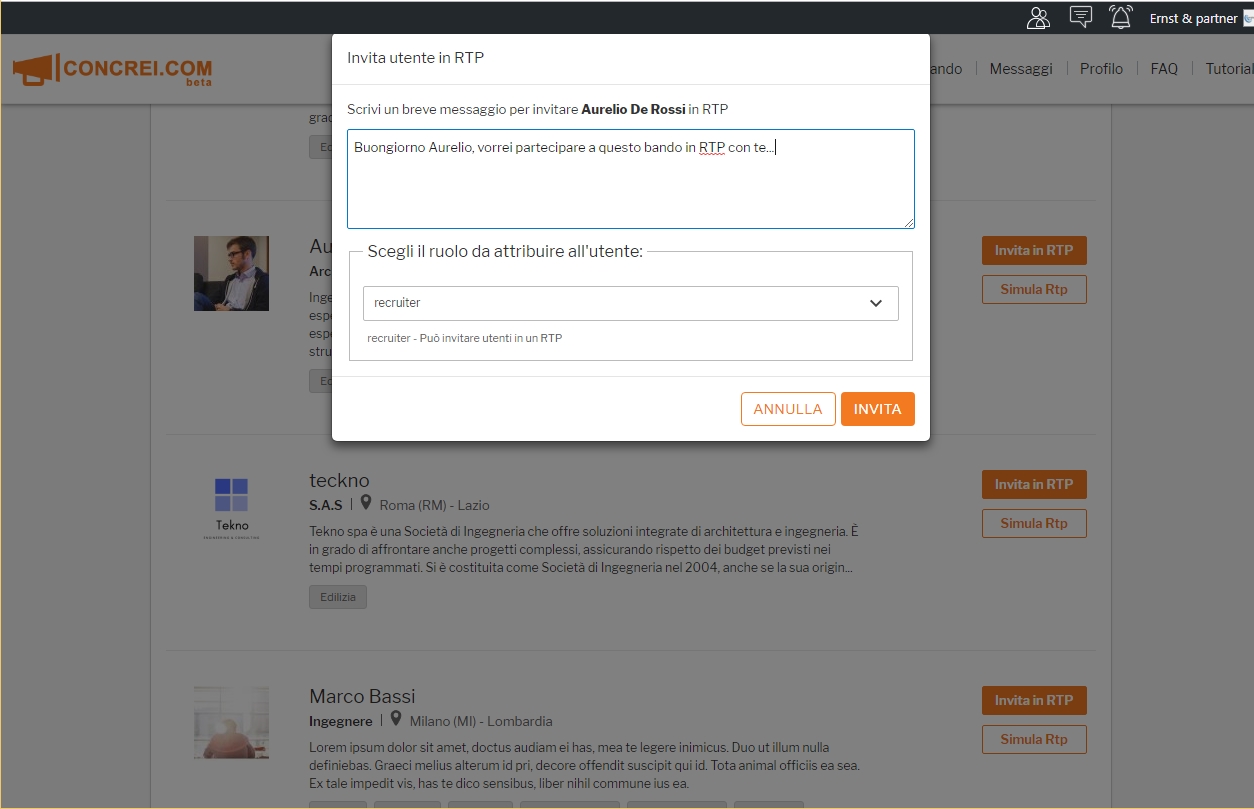
Potrai anche decidere se l’utente inviato abbia il privilegio di ‘recruiter’ (scelta consigliata) cioè potrà a sua volta invitare altri colleghi ad unirsi in RTP (sarai comunque tu, in qualità di creatore dell’RTP ad avere sempre l’ultima parola e cioò accettare o meno nuovi membri). Se invece selezioni su ‘utente standard’ non potrà effettuare altri inviti.
Ovviamente potrai invitare utenti anche successivamente.
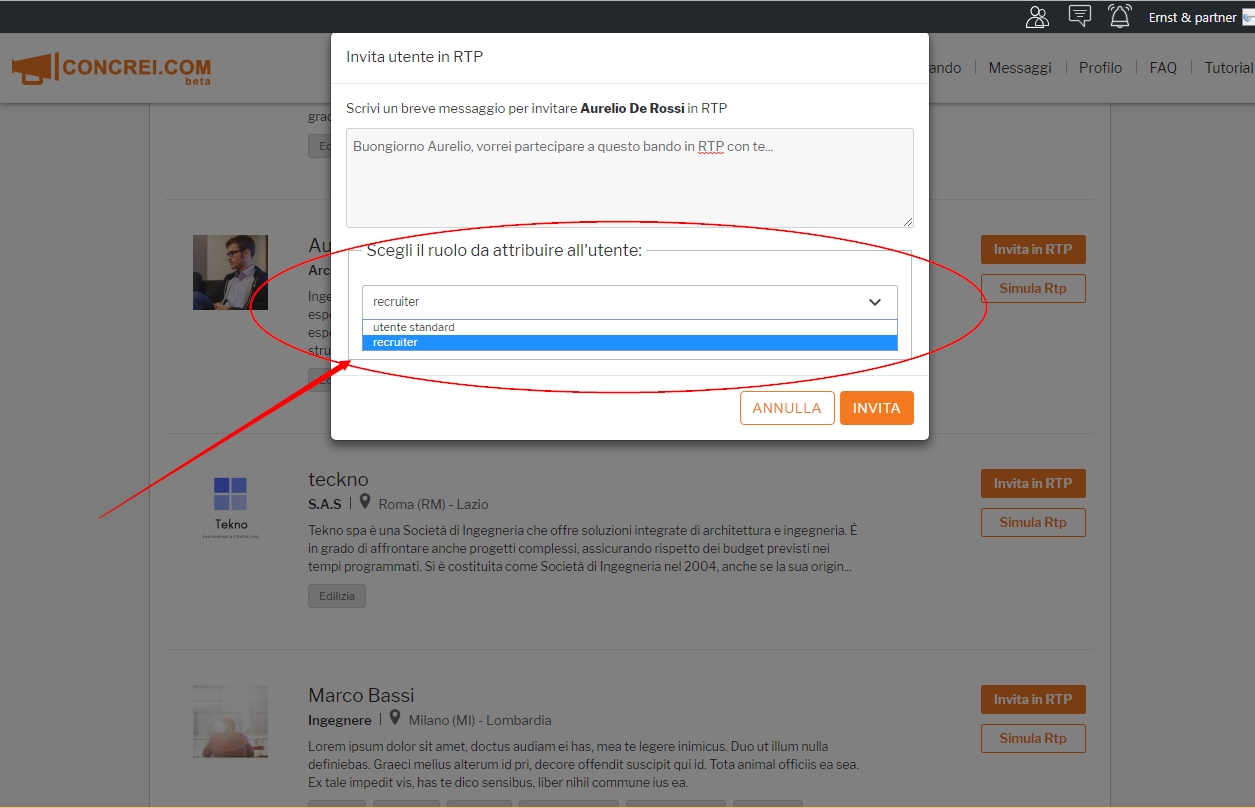
Cliccando su ‘Gestisci RTP’ potrai tenere d’occhio tutte le RTP che hai creato o nelle quali sei stato invitato
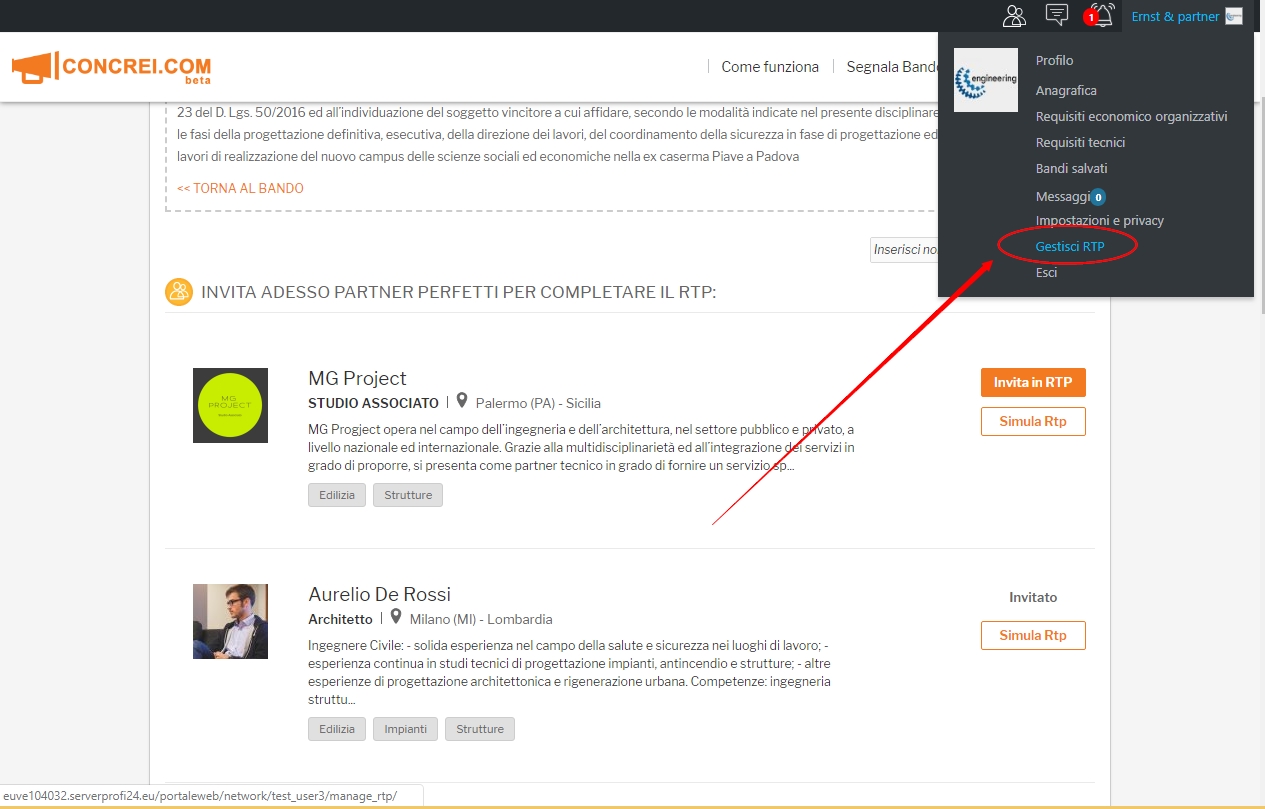
Potrai verificare lo stato degli inviti etc..
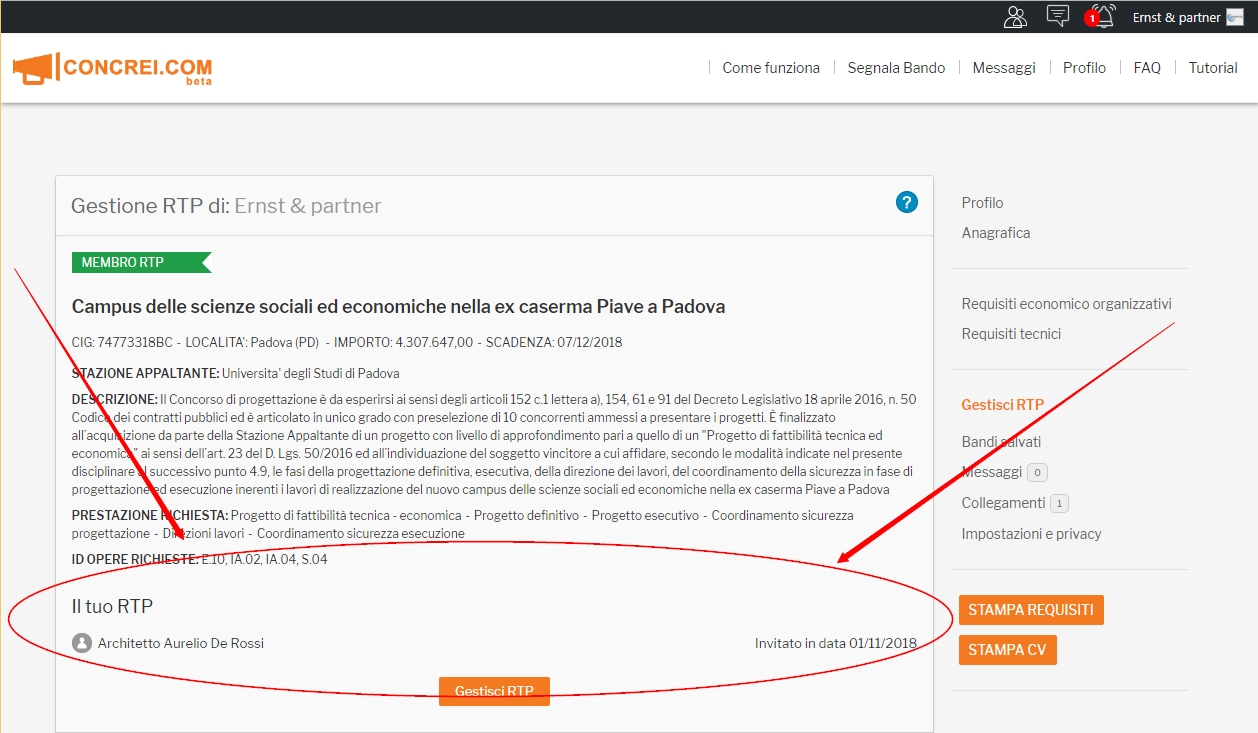
Cliccando su ‘Gestisci RTP’ sarai reindirizzato alla pagina del bando
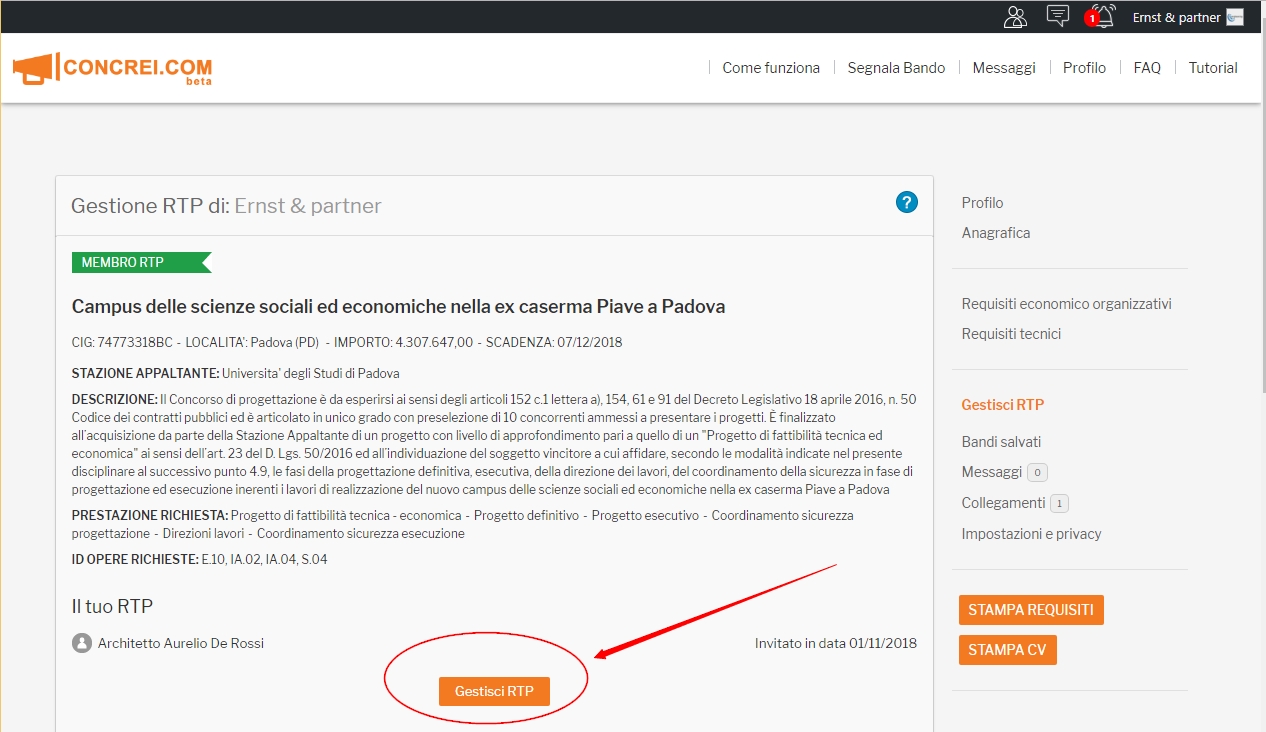
Nella pagina del Bando potrai avere consultare il dettaglio degli inviti etc.. riguardanti l’RTP
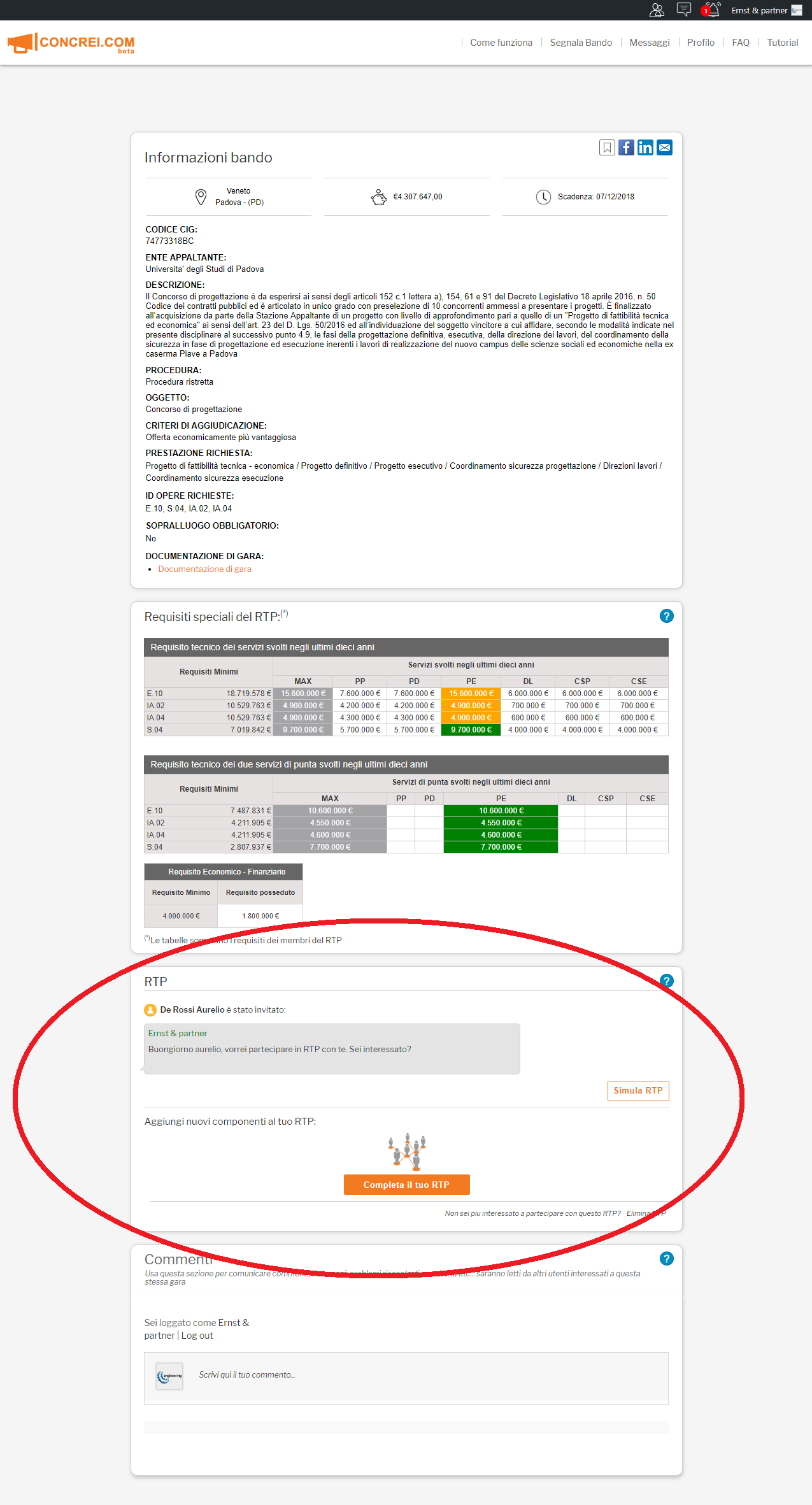
Le tabelle dei requisiti mostreranno le somme dei componenti dell’RTP che sono stati invitati ed accettati.
Potrai ovviamente continuare ad invitare altri utenti nella tua RTP cliccando sul tasto: ‘completa RTP’
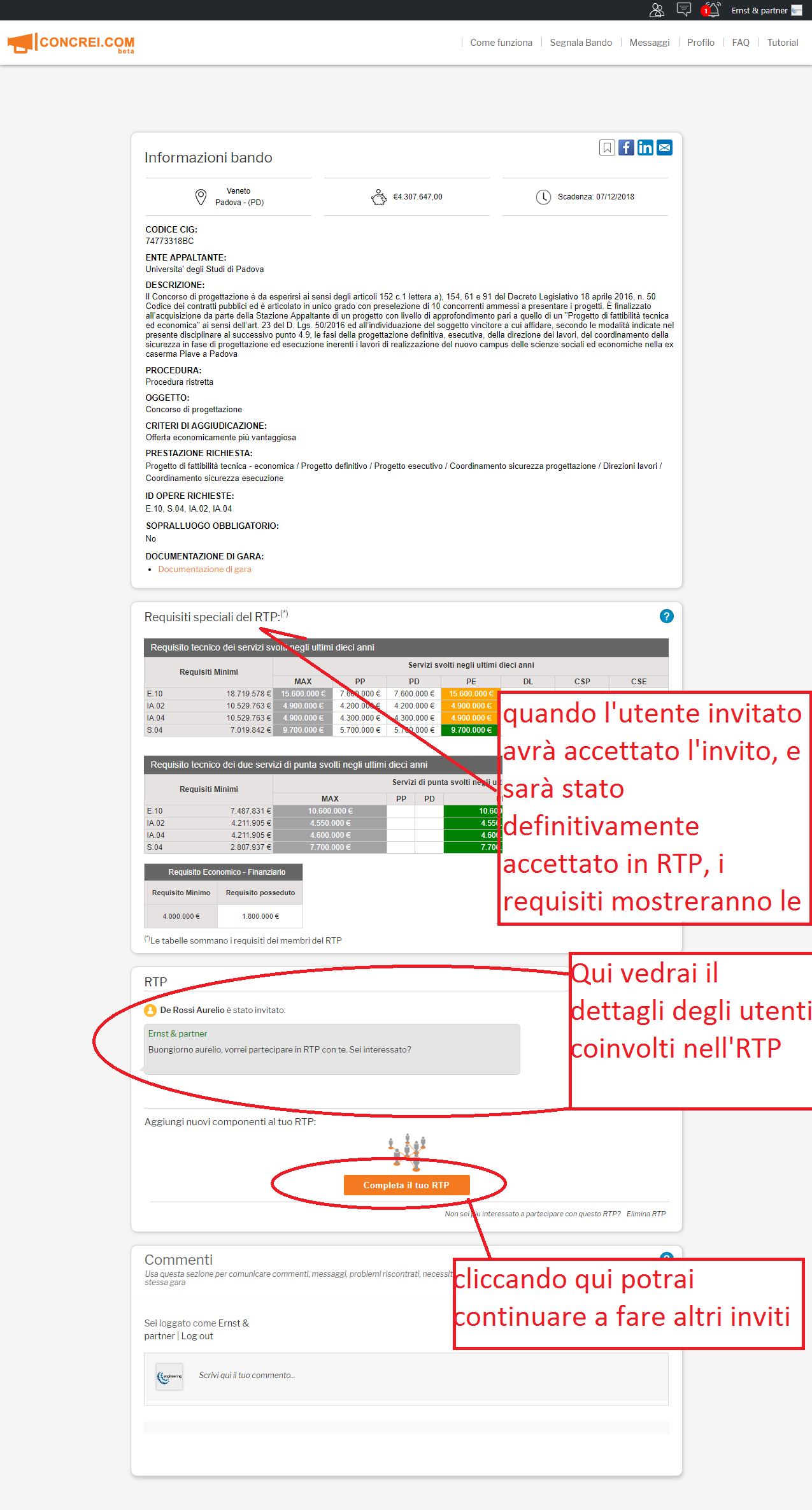
Se vuoi cancellare la tua RTP?
Ovviamente in qualunque momento potrai cancellare la tua RTP.
ATTENZIONE: ogni volta che crei un RTP non potrai essere invitato da altri utenti nelle loro RTP e pertanto se l’RTP che hai creato non sta raccogliendo adesioni ti consigliamo di cancellare l’RTP in modo da poter essere invitato.
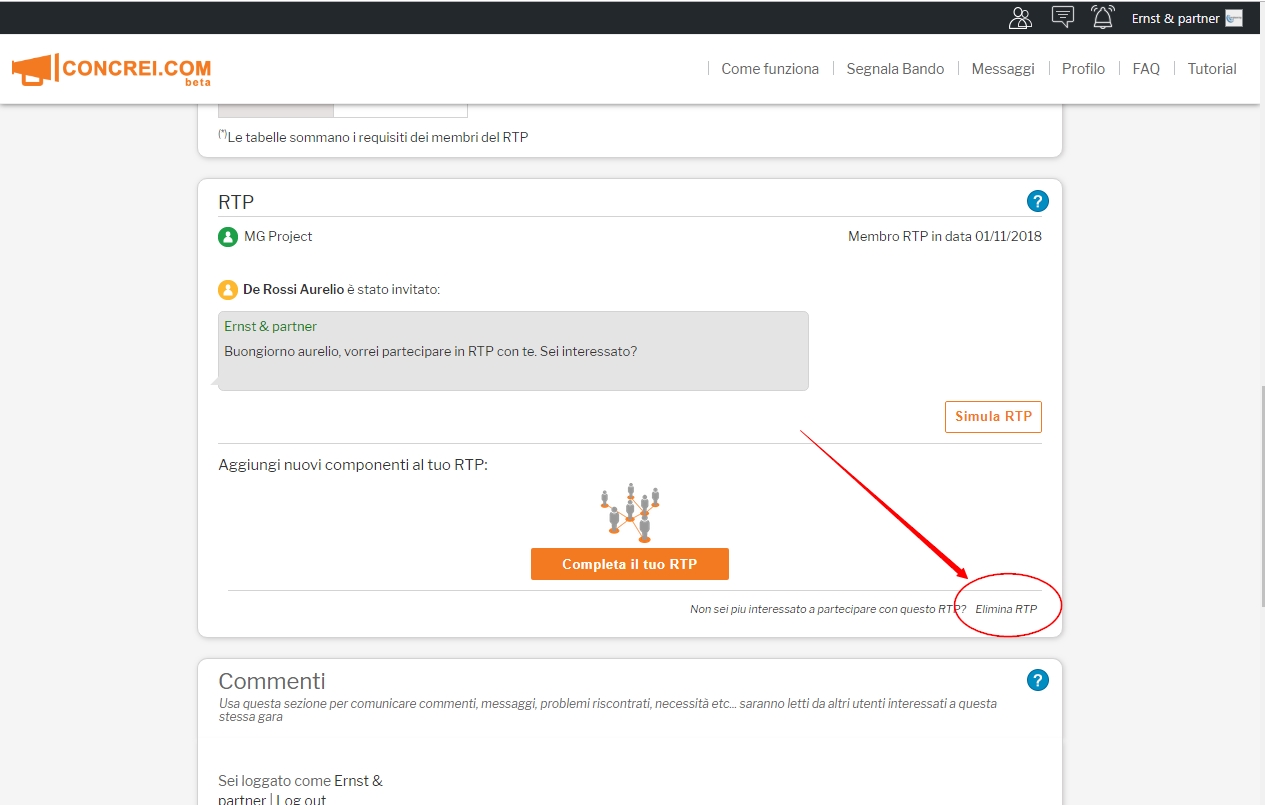
L’utente è disponibile ad entrare in RTP
Non appena l’utente che hai invitato accetterà il tuo invito, riceverai una notifica:
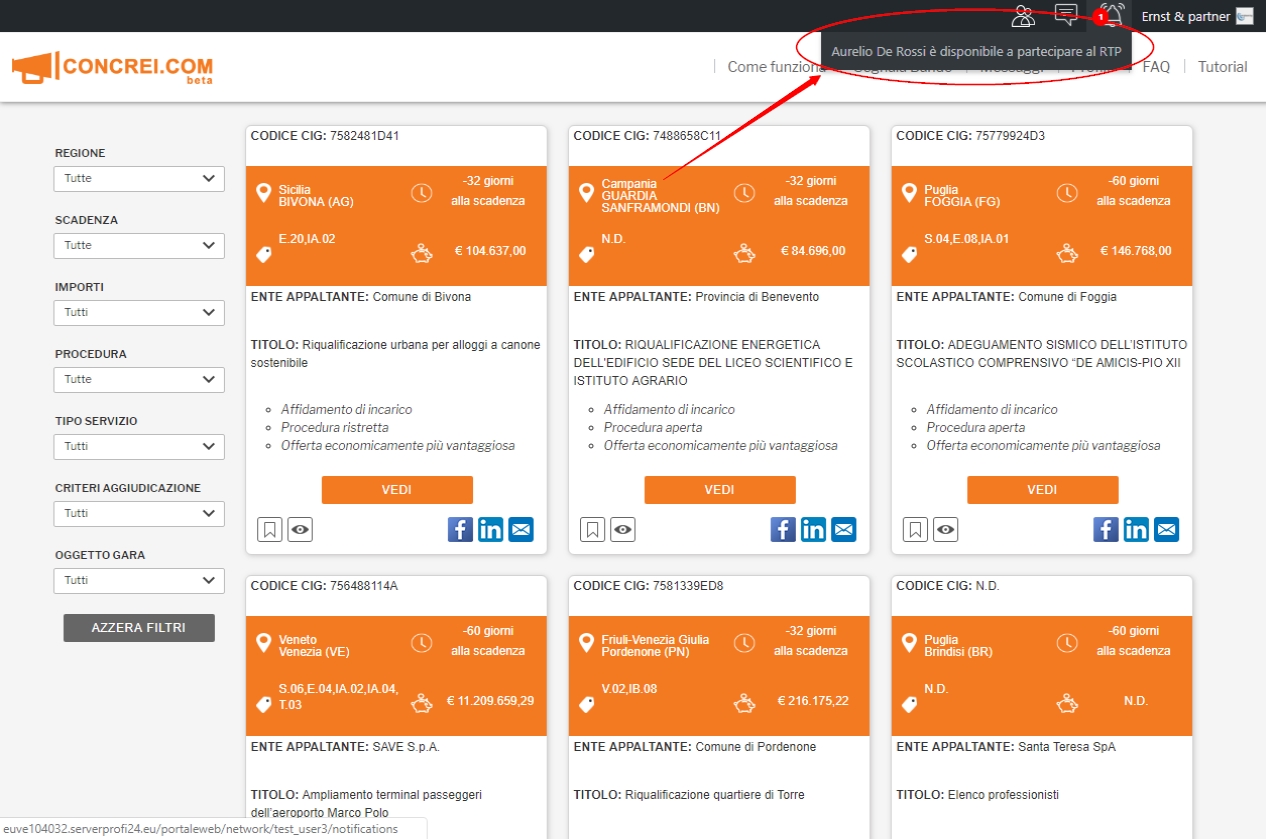
Cliccando sulla notifica sarai reindirizzato alla pagina ‘Dettaglio Bando’.
ATTENZIONE: manca un ultimo passaggio. Dovrai accettare l’utente cliccando su ‘Accetta’. In questo modo se avrai fatto più inviti del dovuto potrai scegliere chi fare entrare in RTP, ma attenzione a non perder tempo perchè nel frattempo gli utenti potrebbero ricevere altri inviti a partecipare in altre RTP
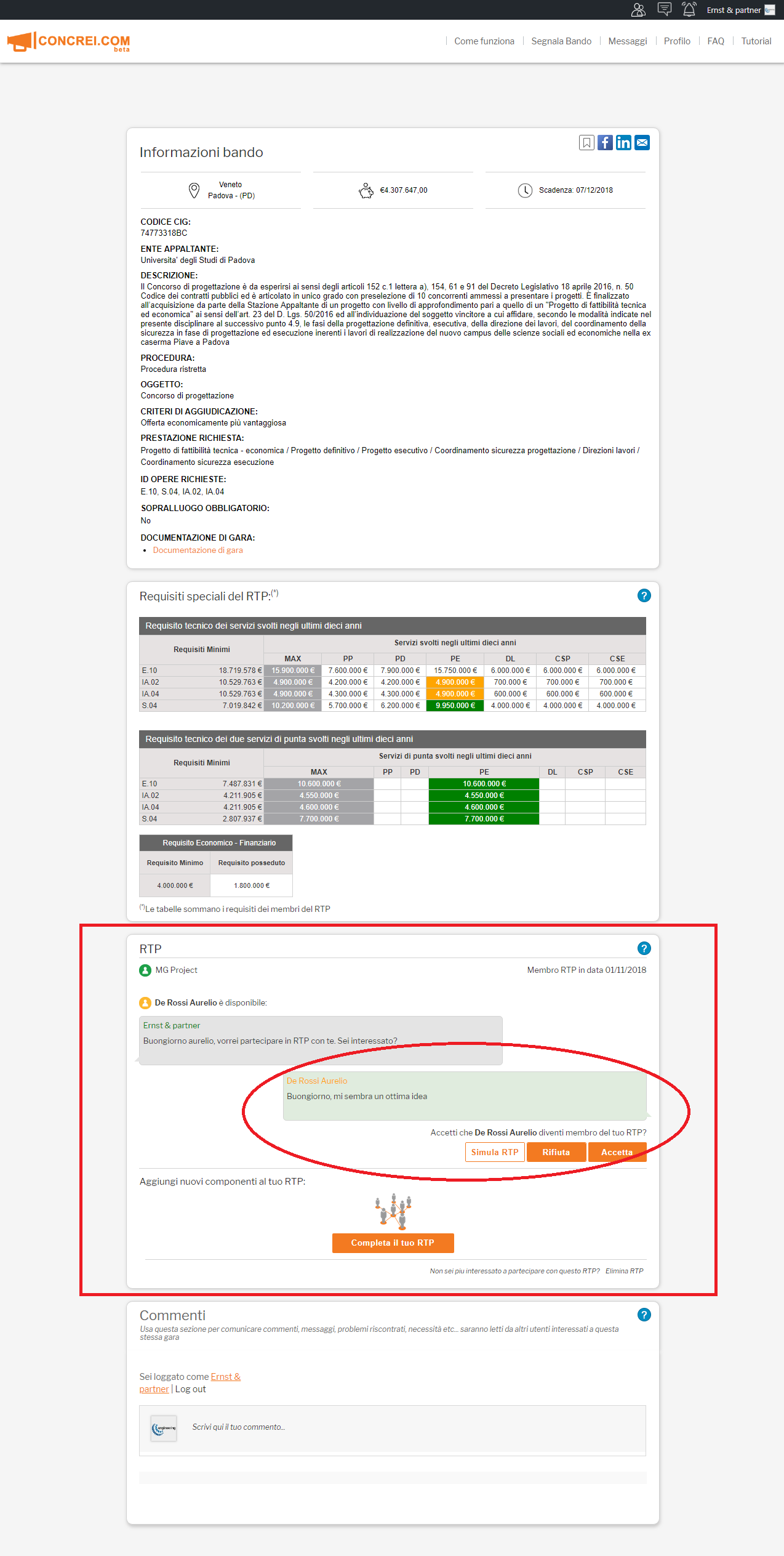
Come potrai vedere i membri dell’RTP avranno un icona verde e le tabelle dei requisiti si aggiorneranno mostrando i requisiti dell’RTP.